Možná jste si všimli, že když přehráváte video YouTube, vyrovnává se pouze tolik, než vaše aktuální pozice. A pokud byste video pozastavili, vyrovnávací paměť se úplně zastaví. Důvodem této nevýrazné formy vyrovnávání? Objasnění služby Dynamic Adaptive Streaming přes HTTP (Dash) YouTube, které rozděluje video na segmenty a ukládá do vyrovnávací paměti každý segment, jakmile si prohrajete video. Teoreticky Dash umožňuje YouTube přizpůsobit se měnícím se podmínkám sítě, aniž by se občas stalo.
V reálném světě, Dash znamená, že nemůžete pozastavit video a vrátit se k němu později s plně vyrovnávací pamětí, což vám umožní přeskočit video bez čekání na to rebuffer při každém skoku na nové místo.
Služba YouTube vám neumožňuje zakázat přehrávání Dash, ale rozšíření prohlížeče YouTube Center. Je k dispozici pro Chrome, Firefox, IE, Opera a Safari. V internetovém obchodě Chrome nebyla schválena, takže je musíte stáhnout do počítače a přetáhnout soubor na stránku s rozšířením Chrome. Také uživatelé prohlížeče Chrome budou muset zaškrtnout políčko na stránce rozšíření a povolit režim pro vývojáře.

Centrum YouTube nainstaluje malé tlačítko nastavení v pravém horním rohu YouTube. Kliknutím na ikonu ozubeného kola otevřete panel nastavení, který se pohodlně otevře na vaší aktuální stránce YouTube. Umožňuje vám vyladit nastavení sady, ale pro účely tohoto příspěvku budete muset kliknout na kartu přehrávače v horní části a zrušit zaškrtnutí políčka Přehrávání dashů. Není potřeba ukládat; stačí kliknout na X v pravém horním rohu a zavřít okno nastavení a vrátit se k cestám YouTubing.

Příbuzné příběhy
- Vraťte rozložení mřížky na stránku Moje odběry na YouTube
- Multitasking s aktualizací aplikace YouTube v obraze
- Boootube vám přináší nejhorší videa YouTube
Nyní si všimnete, že jakmile spustíte video, služba YouTube vymaže celou věc, a to i v případě, že ji ponecháte pozastavené a zamíříte na jinou kartu. Zkoušel jsem Centrum YouTube na počítači Mac s prohlížečem Chrome i Firefox a rozšíření fungovalo bez problémů. Také jsem zjistil, že se mé výchozí okno pro přehrávání zvětšilo, což jsem neměl vždy rád, protože to bylo procházení související videa, zatímco polovina-sledovat aktuální video těžší úkol. Naštěstí na kartě Změnit velikost v okně nastavení existuje mnoho možností, z nichž si můžete vybrat.
Uživatelé systému Windows si vzali na vědomí: můj kolega How To blogger Nicole Cozma testoval Centrum YouTube jak Chrome, tak i Firefox na počítači se systémem Windows a rozšíření nefungovalo. Konečně, vaše jízda se může lišit.
(Via AddictiveTips)




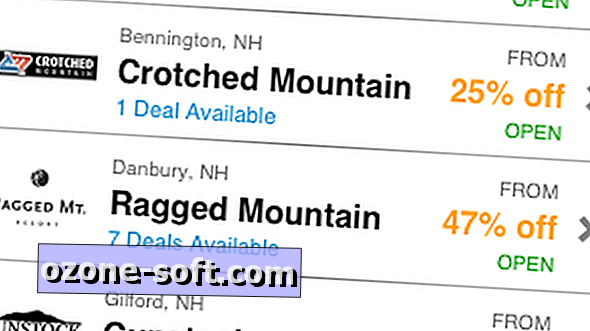








Zanechte Svůj Komentář